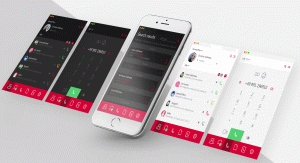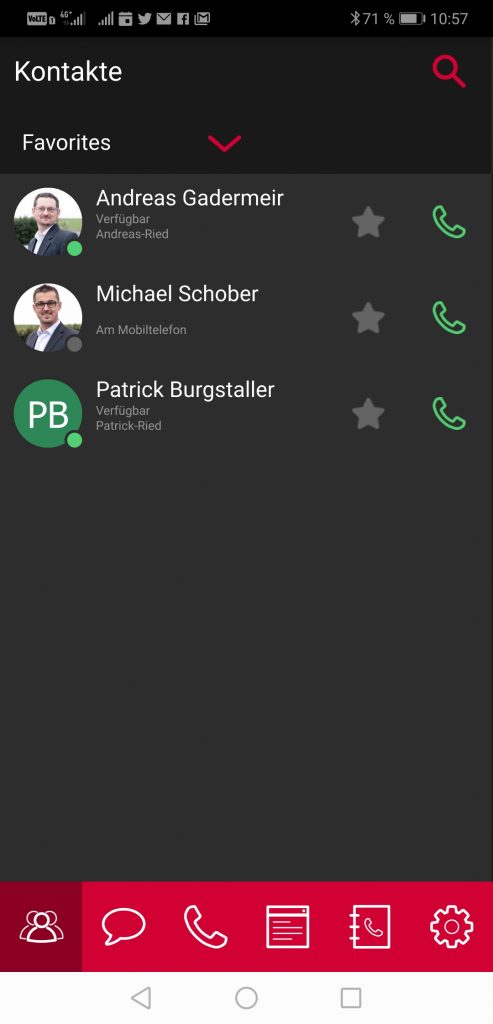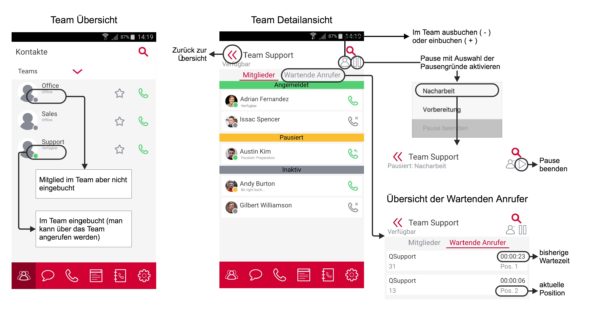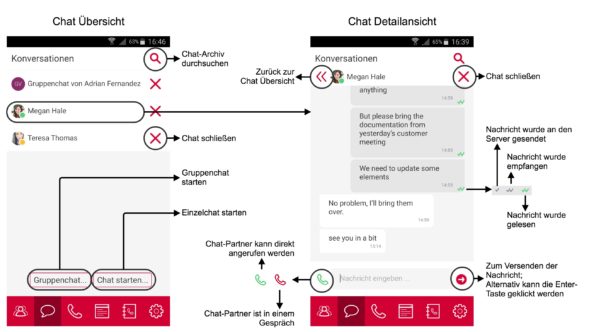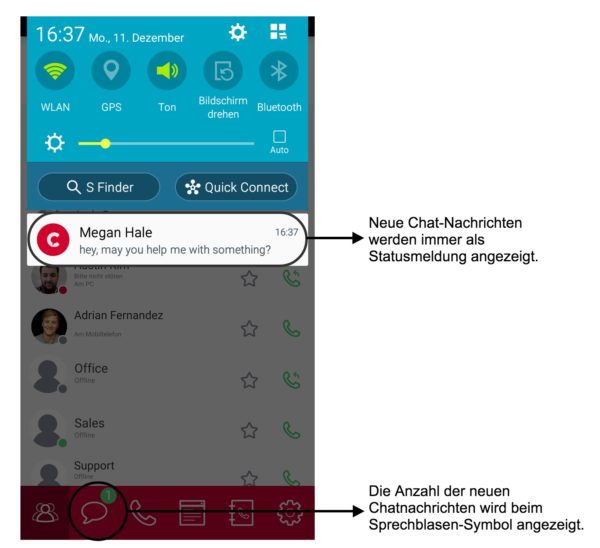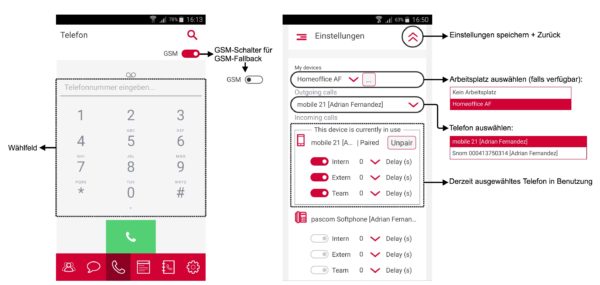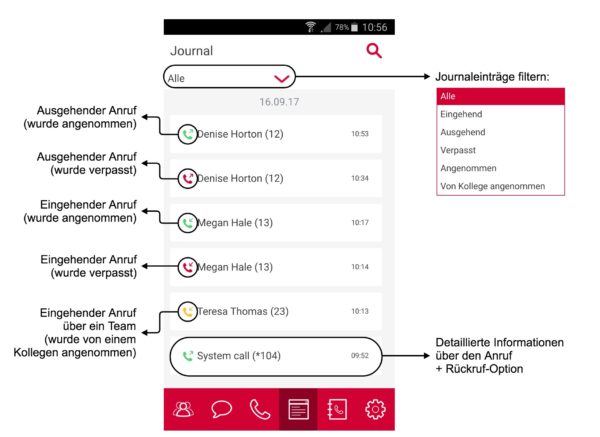Mit dem kostenfreien Airphone Mobilclient hat Ihr Handy einen Festnetzanschluss und unterstützt Sie im Alltag.
Übersicht
Der Airphone Mobile Client besteht grundsätzlich aus 6 Bereichen:
- Die Kontaktliste enthält alle Kontakte, Favoriten und Teams
- Im Chat-Bereich findet man alle Einzel- und Gruppenchats
- Im Telefonie-Bereich können Gespräche und Dreierkonferenzen geführt werden. Auch die eigene Voicemailbox ist hier zu finden
- Im Journal ist eine Übersicht aller getätigten Anrufe zu finden
- Das Telefonbuch enthält die Einträge aus dem privaten und Firmen-Telefonbuch
- Alle Einstellungen zum Benutzerprofil, Airphone Mobile Client und den eigenen Geräten befinden sich hier
Funktionen in der Mitarbeiterliste
| Funktion | Beschreibung |
|---|---|
| Filter für Kontaktliste | Hier können Sie über Filter nur bestimme Mitarbeiter anzeigen lassen. Drei Filter sind standardmäßig schon vorhanden, Client-User, Favoriten und Team. Die Favoriten können Sie selber definieren, mit einem Klick auf das Sternchen neben dem Hörer-Symbol. Weitere Filter werden von Ihrem Administrator über Rollen festgelegt. |
| Client-User | Hier erhalten Sie Informationen über Ihre Mitarbeiter. |
| Favoriten | Hier finden Sie Ihre favorisierten Mitarbeiter, die sowohl Benutzer als auch Telefonbuch-Kontakte sein können. |
| Teams | Hier sehen Sie die Teams in denen Sie fester oder flexibler Mitglied sind. Der Status Verfügbar oder Offline bezieht sich in diesem Fall darauf, ob Sie eingebucht sind oder nicht. |
| Suche | Hier können Sie Ihre Mitarbeiterliste durchsuchen. |
Funktionen in der Teamübersicht
| Funktion | Beschreibung |
|---|---|
| Mitglieder | Hier werden Ihnen alle angemeldeten (grün), pausierten (gelb) und inaktiven Mitgleider (grau) des ausgewählten Teams angezeigt. |
| Im Team ein-/ausbuchen oder pausieren | Sie können sich hier über die entsprechenden Schaltflachen im Team einbuchen (+), ausbuchen (-), pausieren (II) oder die Pause beenden |
| Wartende Anrufer | Hier werden Ihnen alle Anrufer, die derzeit in der Warteschlange des ausgewählten Teams warten angezeigt. |
Chat
Klicken Sie auf das Chat-Symbol (Sprechblase) in roten Umschaltfläche um in den Konversations-Bereich zu gelangen. Dort werden alle aktiven Einzel- und Gruppenchats in einer Listenansicht dargestellt.
Chatbenachrichtigungen
Auch wenn der Airphone Mobile Client nur im Hintergrund auf Ihrem Mobiltelefon läuft und gerade nicht aktiv verwendet wird, erhalten Sie eine Benachrichtigung über neue Chatnachrichten als Statusmeldung. Ist der Konversations-Bereich nicht im Fokus, und Sie erhalten eine neue Nachricht so erscheint die Benachrichtigung in der roten Umschaltleiste neben dem Sprechblasen-Symbol.
Telefonieren
Bevor Sie ein Telefonat starten können Sie über einen Schalter auswählen, ob Sie via GSM telefonieren möchten oder nicht. Sofern Sie beim Pairing des Mobiltelefons die Rufnummer Ihres Mobiltelefons angegeben haben, ist bei ausgeschaltetem GSM-Schalter ein Fallback auf GSM möglich. Der Fallback tritt in Kraft wenn die Internet-Verbindung instabil ist (z.b. beim Wechsel zwischen verschiedenen mobilen Netzen).
Gespräch starten
Der Airphone Mobile Client bietet mehrere Möglichkeiten ein Gespräch zu starten:
- Geben Sie im Wählfeld eine Nummer ein,
- rufen Sie einen Kollegen an, in dem Sie auf das grüne Hörer-Symbol in der Mitarbeiterliste klicken,
- klicken Sie auf das Hörer-Symbol im Journal-Eintrag oder
- wählen Sie eine Nummer im Telefonbuch.
Journal
Das Journal gibt eine Übersicht über alle getätigten Anrufe.
Klicken Sie auf einen Journal-Eintrag um detaillierte Informationen zu diesem Anruf anzeigen zu lassen. Hier haben Sie auch die Möglichkeit einen Rückruf anzustoßen. Im Journal haben Sie außerdem die Möglichkeit durch gedrückt halten des Eintrags Details des Anrufers zu kopieren (Name des Anrufers, falls vorhanden und die Telefonnummer).